Come Creare una Storia su Facebook

Le storie di Facebook possono essere molto divertenti da creare. Ecco come puoi creare una storia sul tuo dispositivo Android e computer.

Il motivo per cui potresti voler rimandare qualcuno nella sala d'attesa di Zoom può variare. Forse qualcuno non sta giocando bene e ha bisogno di un po' di tempo per se stesso, o quella persona non ha potuto sentire cosa sarebbe stato detto durante la riunione.
Indipendentemente dal motivo per cui potresti metterli lì, sapere come mettere qualcuno nella sala d'attesa di Zoom sarà sicuramente utile. La buona notizia è che non devi essere esperto di tecnologia per abilitare questa opzione e ci vorrà solo un momento.
Windows 10 : se stai utilizzando il tuo computer Windows, puoi mettere in attesa qualcuno facendo clic sull'icona Partecipanti, seguita dal pulsante blu Altro. Ora, fai clic sull'opzione Metti in sala d'attesa e gli utenti verranno spostati dalla sezione Nella riunione a Sala d'attesa.
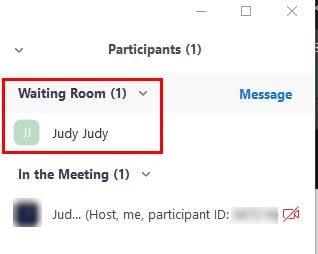
Quando l'utente viene messo nella sala d'attesa, sta solo mandando un messaggio che gli dice di aspettare e che l'host lo farà entrare a breve. Non possono vedere o sentire nulla di ciò che sta accadendo durante la riunione. Quando sei pronto per far entrare la persona, posiziona il cursore vicino al nome della persona e fai clic sul pulsante blu Ammetti.
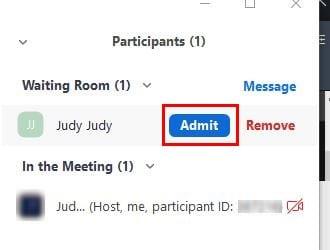
Android : i passaggi di Android sono gli stessi, ma questo è l'aspetto che avrà.
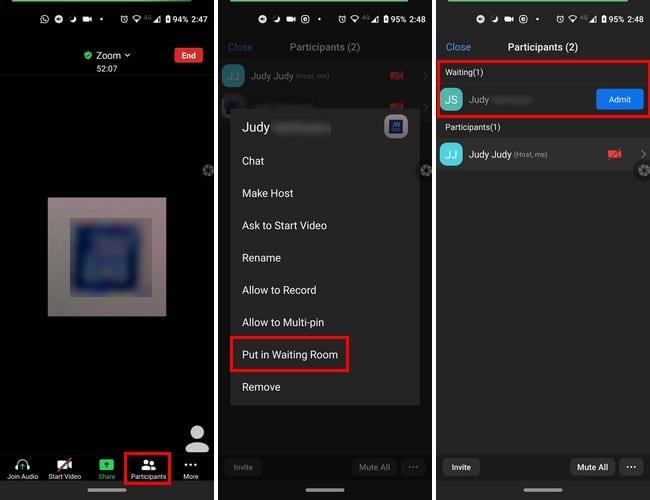
Sarebbe bello se Zoom aggiungesse un orologio per sapere da quanto tempo c'è qualcuno nella sala d'attesa. Si spera che sarà una funzionalità che aggiungeranno presto. Trovi utile la funzionalità della sala d'attesa?
Le storie di Facebook possono essere molto divertenti da creare. Ecco come puoi creare una storia sul tuo dispositivo Android e computer.
Scopri come disabilitare i fastidiosi video in riproduzione automatica in Google Chrome e Mozilla Firefox con questo tutorial.
Risolvi un problema in cui il Samsung Galaxy Tab A è bloccato su uno schermo nero e non si accende.
Leggi ora per scoprire come eliminare musica e video da Amazon Fire e tablet Fire HD per liberare spazio, eliminare ingombri o migliorare le prestazioni.
Stai cercando di aggiungere o rimuovere account email sul tuo tablet Fire? La nostra guida completa ti guiderà attraverso il processo passo dopo passo, rendendo veloce e facile la gestione dei tuoi account email sul tuo dispositivo preferito. Non perdere questo tutorial imperdibile!
Un tutorial che mostra due soluzioni su come impedire permanentemente l
Questo tutorial ti mostra come inoltrare un messaggio di testo da un dispositivo Android utilizzando l
Come abilitare o disabilitare le funzionalità di correzione ortografica nel sistema operativo Android.
Ti stai chiedendo se puoi usare quel caricabatteria di un altro dispositivo con il tuo telefono o tablet? Questo post informativo ha alcune risposte per te.
Quando Samsung ha presentato la sua nuova linea di tablet flagship, c’era molto da essere entusiasti. Non solo il Galaxy Tab S9 e S9+ offrono gli aggiornamenti previsti, ma Samsung ha anche introdotto il Galaxy Tab S9 Ultra.







